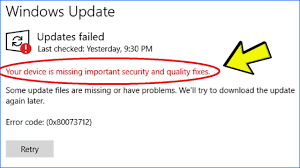「デバイスに重要なセキュリティと品質の修正がない」という問題は、通常、WindowsUpdateの後に発生します。最新のセキュリティ改善、バグ修正、および改善された機能を提供するため、Windowsの更新が必要です。
ただし、Windows Updateをインストールした直後に、このようなエラーメッセージが画面に表示される場合があります。このメッセージは通常、WindowsUpdateについてユーザーに思い出させるように表示されます。ここでの問題は、ユーザーがWindowsUpdateを実行した後でもメッセージを受信することです。
壊れた更新とテレメトリレベルは、この問題が発生する可能性のある2つの理由です。明らかに、Windows Updateのインストールが壊れているか不完全な場合、このようなエラーメッセージが画面に表示されます。
中断やファイルの破損/破損が原因でアップデートがインストールされない場合があります。インストールされているWindowsUpdateのリストに不完全なWindowsUpdateのインストールがありますが、正しく機能しないため、Windowsにエラーメッセージが表示されます。
Windowsグループポリシーエディターには、テレメトリのレベルを制御できる別のオプションがあります。テレメトリレベルがセキュリティのみに設定されているため、一部のWindowsUpdateがシステムに配信されないことがあります。
壊れたWindowsUpdateに問題がある場合は、問題のあるUpdateをアンインストールして再インストールすると、問題が解決するはずです。テレメトリレベルがセキュリティのみに設定されている場合、問題を解決するには、テレメトリレベルを他のレベルに変更する必要があります。
必要な解決策があるかもしれません。ここで、この記事では、議論中の問題を簡単に修正するために従う必要のあるすべての可能なトラブルシューティング方法をリストしました。それで、これ以上遅らせることなく、解決策に移り、問題を解決する方法を知ってみましょう。
お使いのデバイスで可能な修正には、重要なセキュリティと品質の修正がありません
修正1:WindowsUpdateのトラブルシューティングを使用する
Windows Updateのトラブルシューティングを使用して、WindowsUpdateの問題を確認することから始める必要があります。
- [スタート]ボタンをクリックして、[設定]、[設定]の順に選択します。
- [更新とセキュリティ]を選択し、
- [トラブルシューティング]>[追加のトラブルシューティング]を選択し、
- WindowsUpdateを展開し、[管理者として実行]をクリックします。
- 問題を検出すると、修正を試みます。そうでない場合は、トラブルシューティングでは問題を特定できないことが通知されます。
修正2:最近のSSUをダウンロードする
前の方法でうまくいかない場合は、最新のサービススタックアップデートをダウンロードすることをお勧めします。
- [スタート]メニューをクリックし、[設定]を選択します。
- システムに移動し、
- 下にスクロールして、[バージョン情報]をクリックします。
- [デバイス仕様]の下の[システムタイプ]をクリックします。
- 今すぐMicrosoftUpdateCatalogの公式Webサイトにアクセスし、ご使用のバージョンに一致する最新のSSUをダウンロードしてください。
- その後、デバイスを再起動し、WindowsUpdateが機能するかどうかを確認します。
修正3:Windowsの破損したファイルを修復する
- WindowsSearchで、cmdと入力し、Enterキーを押します。
- コマンドプロンプトを右クリックして、[管理者として実行]を選択します。
- コマンドプロンプトが表示されたら、次のコマンドを入力してEnterキーを押します。
DISM.exe / Online / Cleanup-image / Restorehealth
- プロセスが終了するのを待ってから、sfc / scannowと入力し、Enterキーを押します。
- 完了したら、コマンドプロンプトを閉じて、WindowsUpdateが機能するかどうかを確認します。
修正4:WindowsUpdateサービスを手動でリセットする
- WindowsSearchで、cmdと入力し、コマンドプロンプトを右クリックして、[管理者として実行]を選択します。
- コマンドラインで、以下のコマンドを入力し、毎回Enterキーを押します。
ネットストップwuauserv
ネットストップcryptSvc
ネットストップビットネットストップmsiserver
Ren C:\ Windows \ SoftwareDistribution SoftwareDistribution.old
Ren C:\ Windows \ System32 \ catroot2 Catroot2.old
ネットスタートwuauserv
ネットスタートcryptSvc
ネットスタートビット
ネットスタートmsiserver
修正5:WindowsUpdateを再インストールする
- Win++Rを押します。appwiz.cplと入力し、Enterキーを押します。
- [インストールされた更新の表示]をクリックします。
- アップデートKB4100347および/またはKB4457128を見つけて、そのうちの1つを選択します。
- [アンインストール]をクリックして、画面の指示に従います。
- 両方に対してアンインストールプロセスを繰り返します。
- 完了したら、Windowsキーを押しながらIを押して[設定]を開きます。
- [更新とセキュリティ]をクリックし、
- 更新を確認する。
修正6:テレメトリレベルの変更
- Win+Rを押し、gpedit.mscと入力して、Enterキーを押します。
- [コンピューターの構成]>[管理用テンプレート]>[Windowsコンポーネント]>[データ収集とプレビュービルド]に移動し、
- [テレメトリを許可]をダブルクリックし、[有効]を選択します。
- ドロップダウンメニューから[基本]、[拡張]、または[完全]を選択し、[セキュリティのみ]以外の任意のものを選択します。
結論
それで全部です!お使いのデバイスに可能なすべての修正を提供しましたが、重要なセキュリティと品質の修正が欠落しています。うまくいけば、これらの方法が役に立ち、問題の修正を取得できるようになります。問題が解決しない場合は、PC修復ツールを使用することをお勧めします。これは、Windows関連の問題を探して修正するための自動ツールです。